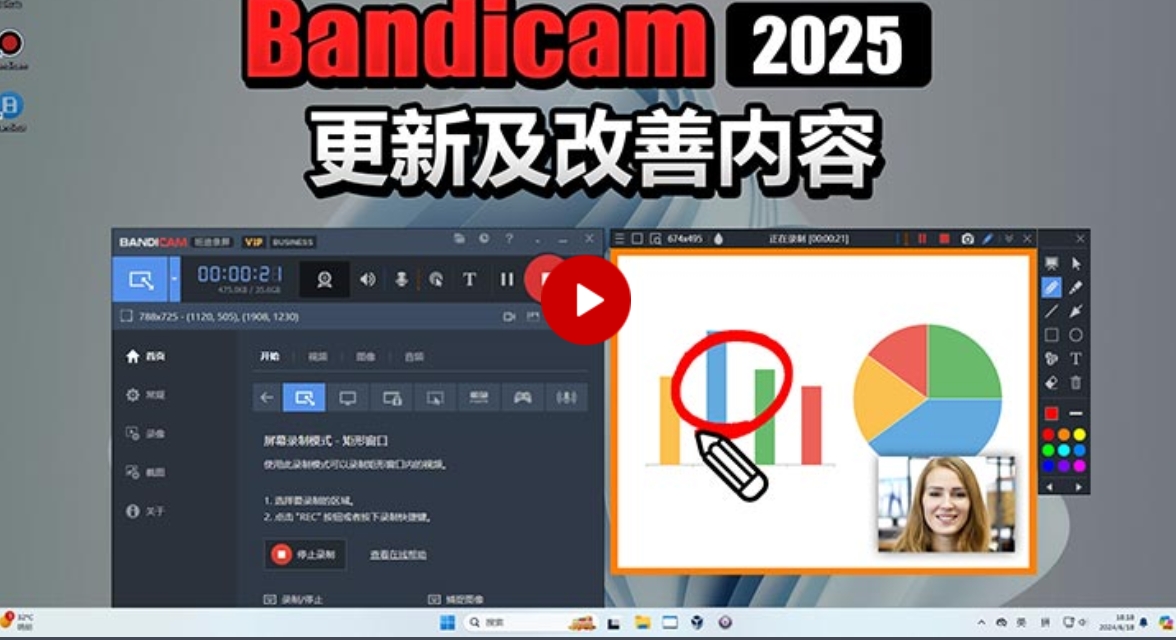
Bandicam使用技巧
1、打开安装好的软件,用户可以自己 调整输出视频的存储位置
2、点击到游戏模式即可开始录制
Bandicam用户评价
头发多密浓:使用很久的一款电脑视频录制软件,软件简单好用,基本不会遇到不知道怎么使用的问题。
踏雪无痕wylove:使用这款软件已经很久了,各个方面都是很满意的,操作简单,占用内存也不带,很喜欢。
小编寄语
这款视频录制软件,不会占用太大内存,而且极易操作,相信很多用户都会很喜欢,如果喜欢的话就赶紧从使用吧,相信用过后你一定不会觉得失望的。
软件特色
1. 高画质与高性能录制
4K超高清支持:支持高达4K(3840x2160)分辨率和最高480帧/秒的录制,确保视频清晰流畅,适合专业级内容创作。
高效压缩技术:采用先进的压缩算法,在保证视频质量的同时显著减小文件大小,便于存储和快速分享。
硬件加速优化:利用Nvidia NVENC、AMD VCE/VCN和Intel Quick Sync Video等硬件加速技术,降低系统负载,提升录制效率,即使长时间录制也能保持流畅。
2. 多场景录制模式
屏幕录制模式:支持全屏、自定义区域或窗口录制,灵活捕捉桌面操作、软件教程或网页内容。
游戏录制模式:专为游戏优化,支持DirectX/OpenGL/Vulkan游戏,实时显示FPS,确保游戏画面流畅无卡顿。
设备录制模式:可录制外部设备(如摄像头、Xbox、手机、网络电视等)的视频信号,支持画中画(PIP)功能。
音频录制模式:单独录制系统声音、麦克风声音或两者混合,支持MP3、WAV格式保存。
3. 实时标注与互动功能
手绘涂鸦工具:录制过程中可使用画笔、荧光笔、箭头等工具进行实时标注,支持绘制直线、正方形、正圆形(通过Shift键辅助),并可一键清除所有标注。
白板模式:新增白板功能,用户可在录制过程中切换至白板界面,进行更清晰的演示或讲解,适合教学、策略分析等场景。
鼠标点击效果:自定义光标高亮、左右键点击动画,提升视频互动性和专业性。
4. 隐私保护与智能录制
马赛克/模糊效果:支持在录制视频中添加马赛克或模糊效果,保护敏感信息(如个人信息、账号密码等),确保内容安全。
智能暂停录制:检测到鼠标或键盘无操作时自动暂停录制,重新操作后继续,避免录制无意义片段,节省存储空间。
定时与自动录制:支持预设开始时间、结束时间、录制时长及重复录制计划,适合监控、会议记录等场景。
5. 用户友好与个性化设置
简洁直观界面:主窗口布局清晰,支持自定义设置和快捷键,新手也能快速上手。
多语言支持:提供中文在内的多语言界面,满足全球用户需求。
皮肤与主题:支持界面皮肤选择,提升视觉体验。
软件功能
1. 视频录制与编码
视频格式支持:输出AVI、MP4格式,支持H.264、HEVC、AV1等编解码器,兼容主流视频平台。
分辨率与帧率调整:自定义视频尺寸、分辨率(最高4K)、帧率(最高480fps)及码率,平衡画质与文件大小。
色域选择:支持Rec.709、Rec.601色域,满足专业色彩需求。
2. 音频录制与处理
多音源录制:同时录制系统声音、麦克风声音或两者混合,支持AAC、PCM等音频编解码器。
音量调节:在录制过程中实时调整麦克风和系统音量,支持静音设置。
独立音频保存:可将音频轨道单独保存为WAV文件,方便后期处理。
3. 截图与静态图像捕捉
多格式截图:支持BMP、PNG、JPEG格式,可连续截图(间隔0.1-9999秒)。
截图编辑:提供裁剪、调整亮度/对比度、添加文字等基本编辑功能。
4. 摄像头与画中画功能
摄像头叠加:在录制屏幕或游戏时,实时叠加摄像头画面,支持画中画效果。
摄像头调整:支持旋转摄像头画面、调整透明度及色度键抠像(绿幕效果),提升视频表现力。
5. 视频编辑与修复
Bandicut视频剪辑:配套软件支持视频分割、拼接、格式转换(如MP4转AVI),且无需重新编码,保持画质。
BandiFix视频修复:修复因异常关机等导致的损坏AVI/MP4文件,恢复视频可播放性。
6. 分享与上传
一键上传至视频平台:直接将录制视频上传至YouTube、Vimeo等平台,无需额外转换。
云存储同步:支持通过OneDrive同步备份视频,方便多设备访问与共享。
7. 自定义与扩展功能
快捷键设置:自定义录制开始/停止、暂停、截图等操作的快捷键,提升操作效率。
显示器选择:在多显示器环境下,自动录制指定显示器或所有显示器,支持自动启动录制。
命令行控制:通过命令行参数实现自动化录制,适合集成至其他工作流程。
Bandicam常见问题
Bandicam无法启动或运行。
解决方案:
安装最新版本后,尝试运行Bandicam安装文件夹中的“bdcam_safemode”或“bdcam_admin”等文件。
如果Bandicam启动后最小化到系统托盘,请检查系统托盘上是否有Bandicam图标,并单击打开。
重新启动计算机,尝试在不运行其他程序的情况下运行Bandicam。
如果防病毒或版权保护程序阻止了Bandicam的运行,请将其添加到相关程序的白名单中,或停止运行该程序。
完全删除显卡驱动程序后,在对应显卡驱动官网下载与显卡适配的最新显卡驱动程序。
取消选中“兼容模式”并以管理员身份运行Bandicam。
Bandicam更新日志
增加支持 Bandicam 录制的视频直接上传到 Google 云端硬盘功能
在社交平台上传视频时,在浏览器表明登录的用户的信息(电子邮件地址)
改善了使用免费版时功能限制的信息界面
改善了许可证到期通知和更新的信息界面
解决主菜单中DPI大小(DPI Scaling)设置值不显示的问题
解决其他部分问题
华军小编推荐:
看到上面华军软件园小编为您提供的介绍是不是已经蠢蠢欲动了呢,那就赶快下载Bandicam 官方最新版使用吧。华军软件园还提供转转大师录屏软件(视频录制)、傲软录屏、最小截屏工具(FastStone Capture)、b站录播机、zh-u1led显示屏控制软件等供您下载使用。



































有用
有用
有用